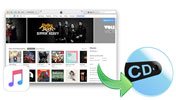 Appleは2009年3月からM4A形式の曲の販売を開始した前に、iTunesストアで販売された音楽は保護されたM4P形式の曲です。そのM4PファイルをCDに焼くことができます。2015年7月から登場したApple Musicというストリーミング音楽配信サービスを入会して、iTunesライブラリにダウンロードした曲もM4P形式です。多くのApple Musicの購読者はApple Music M4PファイルもCDに焼いて、車のカーステレオで聴くと思いましたが、結局失敗してしまいました。
Appleは2009年3月からM4A形式の曲の販売を開始した前に、iTunesストアで販売された音楽は保護されたM4P形式の曲です。そのM4PファイルをCDに焼くことができます。2015年7月から登場したApple Musicというストリーミング音楽配信サービスを入会して、iTunesライブラリにダウンロードした曲もM4P形式です。多くのApple Musicの購読者はApple Music M4PファイルもCDに焼いて、車のカーステレオで聴くと思いましたが、結局失敗してしまいました。
iTunesでプレイリストにある曲は全部Apple Musicの曲の場合、いつものように右クリックして表示された「プレイリストからディスクを作成」も出ません。プレイリストに焼き可能のMP3、M4A、WAVなどのファイルとApple Musicの曲がある場合、「一部のファイルをオーディオCDに書き込めません。このプレイリストの残りのファイルを書き込みますか?」というメッセージが表示されます。詳しい情報を見ると、「トラックは、Apple Musicの曲であるためディスクに書き込みません」が表示されます。つまり、オーディオCDに書き込めないのはまさにApple Musicの曲です。
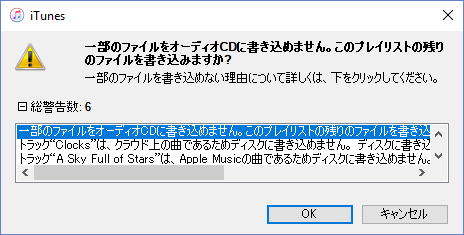
どうすればiTunesライブラリにダウンロードしたApple Musicの曲をCDに焼けますか。答えはApple Music ConverterというApple Music DRM解除と変換ソフトを利用して、CDに焼き可能のMP3或いはM4Aに変換することです。
Apple Music ConverterはロスレスでiTunesライブラリにダウンロードしたApple Musicの曲をMP3、M4A、FLAC、AIFFなど汎用の音声形式に変換できます。曲名、曲の番号、アートワーク、アーティスト、アルバム、ジャンルなどの音楽情報を保持できます。最大16倍速での一括変換に対応しています。また、曲の情報を利用して、出力ファイルを一括改名・分類することも可能です。Apple Music Converterはオーディオブックの変換、ホームビデオとApple Musicのミュージックビデオの音声抽出も対応しています。
Apple Music Converter は最新のWindows 10とMac OS Xに対応しています。無料体験版は曲ごとに3分まで変換できます。無料体験版をダウンロードして試しましょう。
Apple Music Converterは三ヶ月ライセンス、一年ライセンスと永久ライセンスなど柔軟なライセンスプランを提供しています。
三ヶ月:2280円 | 一年:4580円 | 永久:8980円
超簡単なApple MusicをCDに焼く方法
ここで、超簡単なApple MusicをCDに焼く方法を紹介します。手順はApple Music Converterを利用して、Apple MusicのM4P曲からDRMを解除して、MP3、M4Aに変換してから、iTunesを利用して、出力のMP3、M4AをCDに焼くことです。
ステップ1:Apple Music Converterを起動
Apple Music Converterを起動すると、iTunesも自動的に起動されます。iTunesライブラリは読み込まれて、プレイリストとしてApple Music Converterの左パネルに表示されます。ダウンロードしたApple Musicの曲は「ミュージック」プレイリストにあります。また、それぞれのApple Musicプレイリストも表示されます。
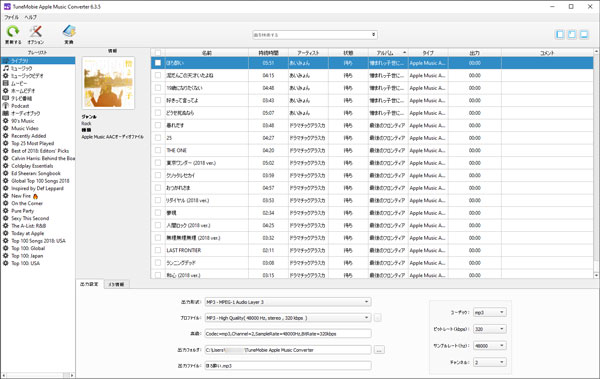
ステップ2:CDに焼きたい曲を選択
ミュージックプレイリストまたはそれぞれのApple MusicプレイリストからCDに焼きたい曲を選択します。検索ボックスを使って、すぐに曲を探し出すことができます。
ステップ3:MP3/M4Aに変換
Apple Music ConverterはMP3、M4A、FLAC、AIFF、AC3などの出力形式を用意しました。高音質でCDに焼くために、プロファイルリストで320kbps MP3或いは256kbps M4Aを選択してください。
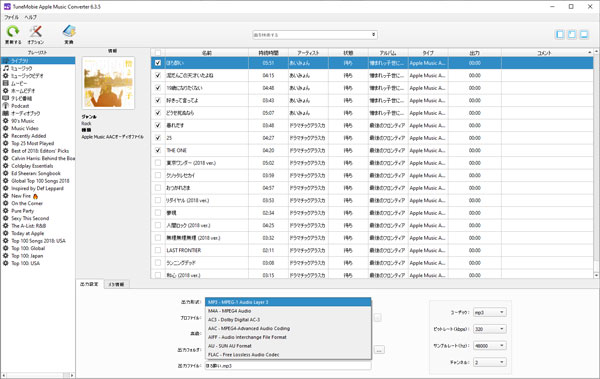
ステップ4:Apple Music変換を開始
変換ボタンをクリックすると、選択したApple Musicの曲は指定の出力形式に変換されます。変換完了後、出力先を開きます。
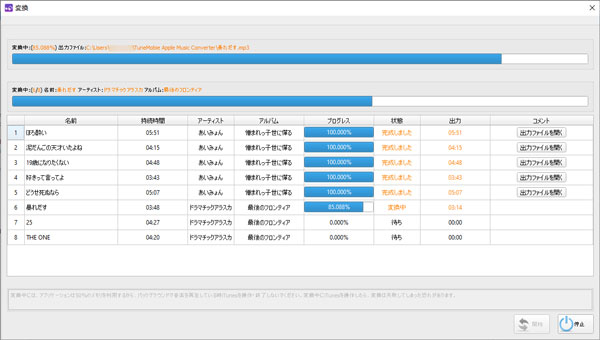
ステップ5:出力MP3、M4AをiTunesに追加
iTunesを起動して、メニューの「ファイル」>「ファイルをiTunesライブラリに追加」をクリックして、Apple Musicから変換したMP3またはM4Aファイルを追加します。
ステップ6:プレイリストを作成
新規プレイリストを作成して、追加したMP3またはM4Aをそのプレイリストに追加します。ちなみに、元のApple Musicの曲と追加したMP3・M4Aファイルは見た目が同じですから、Apple Musicの曲を追加しないでください。また、できるだけ追加した曲の合計時間は一つのCD-Rに格納可能の80分に抑えてください。
ステップ7:CD-Rをドライブに入れる
ブランクのCD-Rをドライブに入れます。CDドライブ、DVDドライブ或いはブルーレイドライブでも構いませんが、書き込む機能を持つドライブが必要です。
ステップ8:プレイリストをCDに焼く
プレイリストを右クリックして、「プレイリストからディスクを作成」をクリックして、「ディスク作成設定」が表示されます。ディスクフォーマットを「オーディオCD」に指定して、「CD-Textを含める」をチェックして、「ディスクを作成」をクリックすると、Apple Musicから変換したMP3またはM4AはオーディオCDに焼きます。
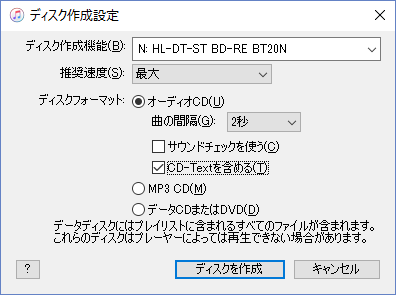
これで、Apple Musicの曲をCDに焼く目的を実現しました。超簡単でしょう。ちなみに、書き込みソフトはiTunesだけではなく、Windows Media Player、RealPlayerなどの音声再生ソフトまたはBurnAware Freeなどの専門の無料書き込みソフトもOKです。他の書き込みソフトを利用して、Apple Musicの曲をCDに焼くにも、先にApple Music Converterを利用して、Apple Musicの曲をMP3またはM4Aに変換する必要があります。
カーステレオはMP3 CDに対応出来る場合、MP3 CDのほうをお勧めします。320kbps MP3をCDに焼く場合、700MBのCD-Rはおよそ80個の音楽ファイルを格納できます。
Apple MusicをオーディオCD或いはMP3 CDに焼きたい方は、ぜひApple Music Converterを見逃しないでください。
Apple Music Converterは三ヶ月ライセンス、一年ライセンスと永久ライセンスなど柔軟なライセンスプランを提供しています。
三ヶ月:2280円 | 一年:4580円 | 永久:8980円